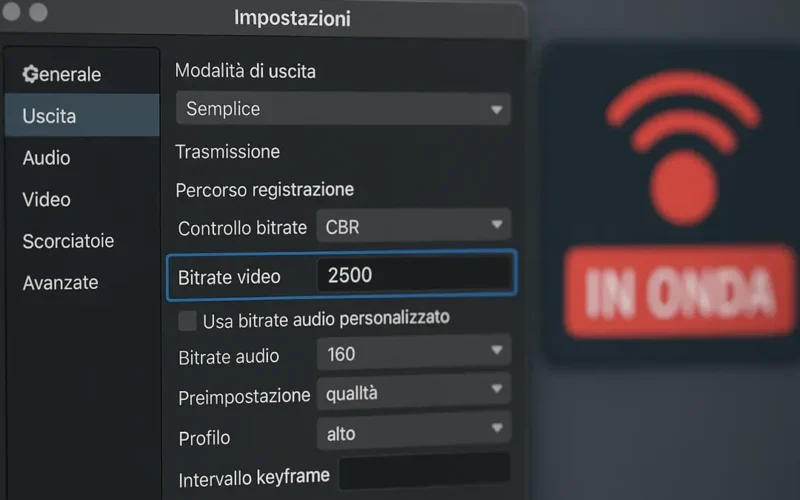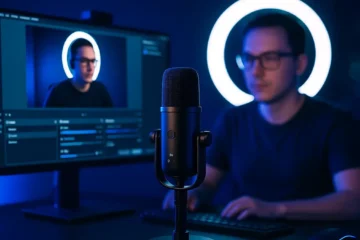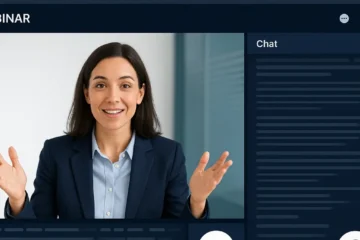Il primo passo per un’ottima esperienza di live streaming è la corretta configurazione di OBS Studio. Non si tratta solo di avviare il software, ma di trovare un equilibrio perfetto tra qualità visiva, fluidità e la capacità di upload della tua connessione internet. Un’impostazione errata può trasformare la tua diretta in uno scatto continuo o farla interrompere.
Innanzitutto, assicurati di avere la versione più aggiornata di OBS Studio, il software open source di riferimento per la trasmissione video.
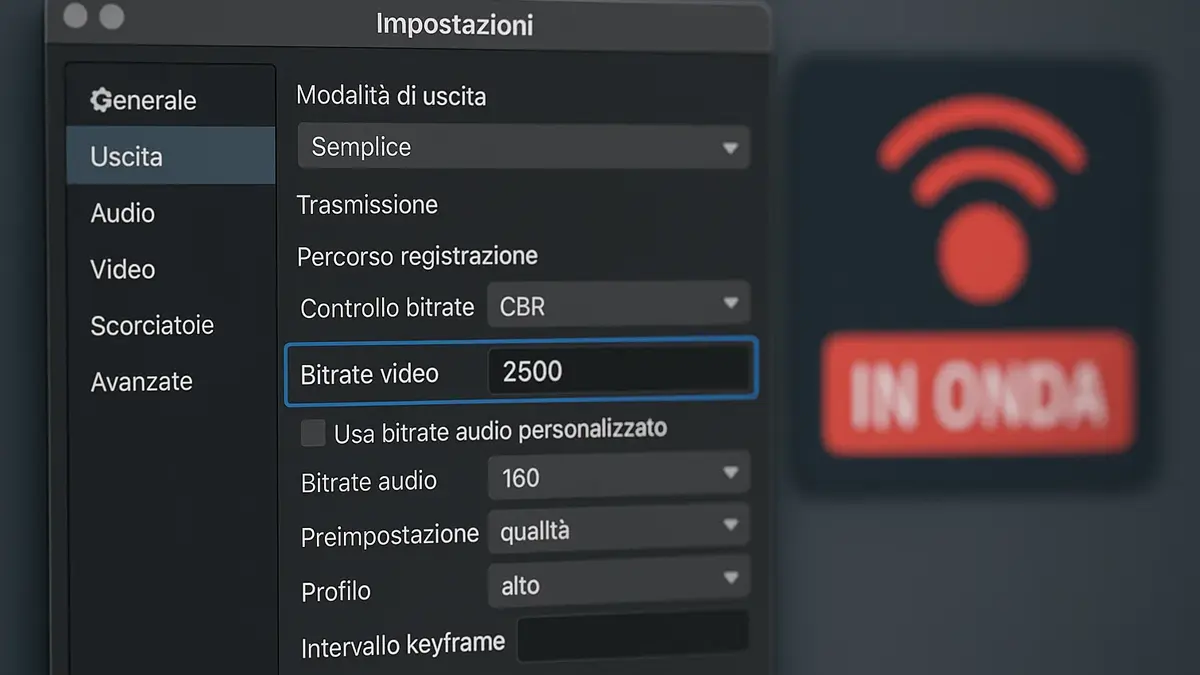
La Chiave per Iniziare: Stream e Output
Dopo aver installato il programma e aver eseguito l’“Autoconfigurazione Guidata” (che offre un buon punto di partenza in base al tuo hardware e connessione), è fondamentale affinare i dettagli manualmente:
- Come migliorare la qualità di una diretta streaming
- Diretta Streaming Matrimoni: Costi, Vantaggi e Guida Completa
- Diretta Streaming Professionale: Guida Completa per Eventi di Successo
- Impostazioni > Diretta (Stream): Qui colleghi OBS alla tua piattaforma (Twitch, YouTube, Facebook, ecc.). Scegli il tuo servizio e, se richiesto, copia e incolla la Chiave di Stream che trovi nella dashboard del tuo account sulla piattaforma. Questo è il “biglietto d’ingresso” per la tua diretta.
- Impostazioni > Uscita (Output): Questa è la sezione cruciale. Imposta la Modalità di Uscita su Avanzata per avere pieno controllo.
- Codificatore (Encoder): La scelta è tra x264 (usa la CPU) e l’encoder della tua scheda grafica, come NVIDIA NVENC (per schede NVIDIA) o AMD H.264/HEVC (per schede AMD). Generalmente, l’encoder hardware (NVENC/AMD) offre performance migliori, scaricando il lavoro dalla CPU e permettendo spesso una migliore qualità senza sacrificare le prestazioni di gioco o applicative.
- Controllo della Velocità: Imposta CBR (Constant Bitrate). Questo assicura un flusso di dati costante, essenziale per la stabilità della diretta.
- Bitrate Video: Questo valore determina la qualità visiva, ma deve essere inferiore alla tua velocità di upload. Per esempio:
- 720p a 30 FPS: 3000 Kbps (Kilobit per secondo) è un buon compromesso.
- 1080p a 60 FPS: 4500-6000 Kbps è lo standard per un flusso di alta qualità su piattaforme come Twitch (che ha un limite massimo consigliato di 6000 Kbps). YouTube, in genere, supporta bitrate superiori. Ricorda di lasciare sempre un margine di sicurezza di almeno il 20% dalla tua velocità massima di upload (verificata con uno speed test).
- Intervallo dei Fotogrammi Chiave (Keyframe Interval): Imposta a 2 secondi. Questa è l’impostazione standard richiesta dalla maggior parte dei servizi di streaming.
Video e Prestazioni
Nella sezione Impostazioni > Video devi definire la risoluzione.
- Risoluzione Base (Tela): La risoluzione del tuo schermo o la sorgente principale (es. 1920×1080).
- Risoluzione d’Uscita (Scalata): La risoluzione effettiva del tuo stream. Se la tua connessione non regge il 1080p, scalarla a 1280×720 (720p) è una scelta saggia per garantire la fluidità. La fluidità è spesso più importante della risoluzione pura per l’esperienza dello spettatore.
- Valori FPS Comuni: Scegliere 30 o 60 FPS in base al contenuto. I giochi frenetici beneficiano dei 60 FPS, mentre contenuti più statici come le chat o tutorial possono tranquillamente andare a 30 FPS.
Suggerimento SEO: Ottimizzare il bitrate per lo streaming con OBS e NVENC/x264 sono elementi chiave che i motori di ricerca cercano in articoli di questo tipo.
FAQ Rapide per Lo Streamer
Qual è il bitrate ideale per uno streaming a 1080p? Per uno streaming 1080p a 60 FPS, il bitrate consigliato è tra i 4500 e i 6000 Kbps su Twitch. Su YouTube, puoi spingerti fino a 9000 Kbps per una qualità superiore, sempre che la tua connessione in upload lo permetta. Ricorda di usare il codec H.264 per la massima compatibilità.
Come posso ridurre i “frame persi” durante la diretta? I frame persi (o drop frame) sono spesso causati da una connessione internet instabile o un bitrate troppo alto. Prova a diminuire il Bitrate Video di 500 Kbps alla volta. Inoltre, verifica che OBS sia sempre avviato come amministratore per dare priorità alle risorse di sistema, specialmente se stai trasmettendo un videogioco esigente.
È meglio usare l’encoder x264 o NVENC/AMD? Se hai una scheda grafica recente (NVIDIA GTX 10-series o superiore, o AMD equivalente), usa l’encoder hardware (NVENC o AMD). Questo scarica il lavoro pesante della codifica dalla CPU alla GPU. In questo modo, la tua CPU può concentrarsi sul gioco o sull’applicazione, garantendo che lo stream rimanga fluido e il PC reattivo.
Questa guida ti aiuta a muovere i primi passi con OBS e il video qui sotto può darti un supporto visivo.
Impostazioni OBS e Twitch 2025: Guida Streaming per Principianti illustra le migliori configurazioni per chi inizia a fare streaming.